Мой друг говорит мне попробовать Zamzar, когда я хочу конвертировать FLV-видео в MP4. Zamzar успешно делает это для меня, однако, это требует слишком много времени, так как мой файл слишком большой, и преобразованное видео более или менее теряет свое первоначальное качество. - Майк

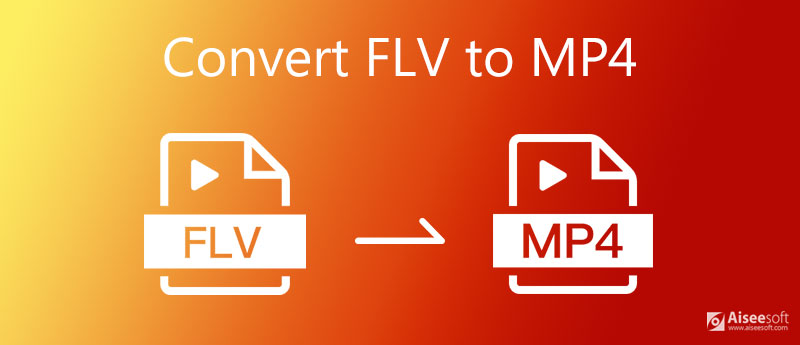
Flash-видео, также известное как FLV-видео, является широко используемым файловым форматом для доставки видео через Интернет или для воспроизведения в Flash Player. Наверняка вы знакомы с FLV из-за его популярности, так как многие веб-сайты потокового онлайн-вещания кодируют свои медиафайлы как FLV-видео. Однако это также умирающий формат, поскольку его производитель Adobe постепенно отказывается от обновления Flash для многих портативных устройств.
Пока MP4 (Что такое MP4) также считается наиболее часто используемым видеоформатом для большого количества компьютерных приложений и портативных устройств, поэтому вы можете столкнуться с такой ситуацией, когда вам нужно преобразовать FLV в MP4. Кроме того, если вы хотите получить видео MP4, вам, вероятно, потребуется изменить формат FLV на MP4. Как вы можете получить формат MP4 из видео FLV? Многие люди выбирают медиаплееры, онлайн-конвертеры или стороннее программное обеспечение, такое как HandBrake, Free FLV to MP4 Converter и так далее. В этой статье мы покажем вам несколько способов бесплатно конвертировать FLV в MP4.
Чтобы лучше конвертировать из FLV в MP4, вам нужно надежное приложение для конвертации FLV для решения вашей проблемы. И здесь мы будем искренне рекомендовать вам надежную и гибкую программу под названием Бесплатный конвертер FLV в MP4.
100% безопасность. Без рекламы.
100% безопасность. Без рекламы.

Загрузите это полнофункциональное программное обеспечение для преобразования FLV и запустите его.
Нажмите кнопку «Добавить файл(ы)», чтобы импортировать файлы FLV.
Выберите файл, который вы хотите конвертировать, нажмите стрелку раскрывающегося меню «Профиль», чтобы выбрать формат MP4, затем нажмите кнопку «Обзор», чтобы выбрать папку для сохранения конвертированных файлов MP4.
Нажмите кнопку «Конвертировать», чтобы начать конвертацию. Через несколько минут вы найдете выходной файл MP4 в папке назначения.
Помимо преобразования из FLV в MP4, эта мощная программа также может преобразовывать MP4 в FLV и поддерживает преобразование различных видеоформатов, таких как AVI, MOV, WMV, 3GP, SWF, TS и других. Кроме того, это позволяет легко извлекать аудиофайлы например MP3, WMA, WAV, M4A и так далее. Кстати, это умное программное обеспечение также имеет расширенную версию, которая позволяет без труда конвертировать, редактировать и улучшать любое видео.

Скачать
Aiseesoft Video Converter Ultimate
100% безопасность. Без рекламы.
100% безопасность. Без рекламы.
RealPlayer - популярное приложение для воспроизведения мультимедиа, которое позволяет воспроизводить потоковое веб-видео через Интернет. Помимо этой функции RealPlayer может не только передавать компьютерную музыку на iPad, перемещать видео, изображения между ПК и портативными устройствами, но также позволяет пользователям конвертировать видео. Например, вы можете использовать это полнофункциональное программное обеспечение для преобразования FLV в MP4. А ниже приведен учебник по превращению FLV-файла в MP4.
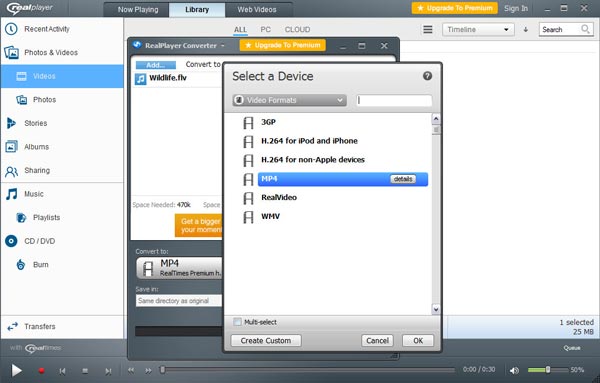
1. Загрузите и установите RealPlayer.
2. Импортируйте видео FLV в RealPlayer. В главном окне выберите «Библиотека»> «Видео» и найдите видео FLV, которое вы хотите преобразовать.
3. Щелкните правой кнопкой мыши на видео, выберите «Редактировать»> «Конвертировать». На вкладке «Преобразовать в» кнопку найдите формат «MP4» в раскрывающемся списке «Видеоформат» из всплывающего окна. Нажмите "ОК", когда это будет сделано.
4. Нажмите стрелку «Сохранить в» и выберите папку назначения, чтобы получить файл MP4.
5. Вкладка «Старт» для конвертации FLV в MP4.
RealPlayer также может помочь вам напрямую переключать видео FLV на ваши портативные устройства, такие как iPhone, iPad, iPod, Samsung, LG, BlackBerry, HTC и т. Д.
И некоторые другие медиаплееры, такие как VLC и другие, также могут помочь вам конвертировать FLV в MP4.
Многие люди могут искать в Интернете способы превратить FLV в MP4. При поиске в Интернете вы не пропустите различные онлайн-конвертеры видео. Некоторые из них бесплатны для нас, поэтому вы можете напрямую конвертировать видео FLV в MP4 онлайн. Однако, если ваш FLV-файл слишком велик, вам нужно заплатить за преобразование, используя бесплатный конвертер, такой как Zamzar. Итак, почему бы не использовать Aiseesoft Бесплатный онлайн видео конвертер, полностью бесплатный онлайн-конвертер FLV в MP4 без ограничения размера файла:
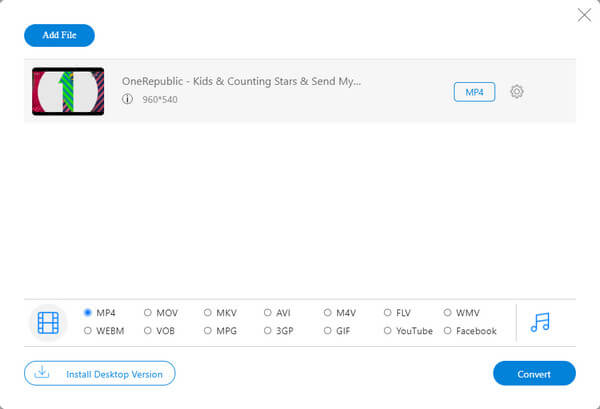
1. FLV лучше, чем MP4?
Несомненно, MP4 намного более популярен и распространен, чем FLV. Обычно FLV используется для потоковой передачи видео в Интернете. Но поддерживается не всеми устройствами. Между тем, в MP4 можно играть практически на всех плеерах и устройствах.
2. Может ли проигрыватель Windows Media воспроизводить FLV?
Проигрыватель Windows Media не может напрямую воспроизводить FLV. Но с правильным кодеком, кодеком CCCP, FLV также можно воспроизводить в проигрывателе Windows Media.
3. Как конвертировать FLV в MP4 с OBS?
Чтобы преобразовать FLV в MP4 в OBS, вам нужно сначала перейти в меню «Файл». Затем нажмите на опцию Remux Recordings. Перетащите файлы FLV в окно и нажмите кнопку Remux. Затем дождитесь завершения преобразования. Вы можете найти преобразованный файл в той же папке, что и ваш FLV-файл.
Легко, правда? Преобразование FLV в MP4 можно осуществить указанными выше способами. Однако, если у вас есть видео в формате AVI, как вы поместите их на свой iPad для просмотра? Конвертировать AVI в MP4.

Video Converter Ultimate — отличный видео конвертер, редактор и энхансер для преобразования, улучшения и редактирования видео и музыки в 1000 и более форматах.
100% безопасность. Без рекламы.
100% безопасность. Без рекламы.